Kodi היא אפליקציית מדיה לניגון מוזיקה, סרטונים, פודקאסטים וקובצי מדיה אחרים. זה מאפשר למכשירים תואמים לצפות במדיה מהאחסון המקומי ומהאינטרנט. מכאן שזו אפליקציה משעשעת לאנשים שאוהבים לצפות במדיה, במיוחד מכיוון שהיא תומכת בפורמטים שונים. עם זאת, אנחנו לא יכולים לומר שבנגן המדיה הזה יש הכל, מכיוון שהוא לא יכול להפעיל תקליטורי Blu-ray ללא תוספת.
לָכֵן, האם קודי יכול לנגן דיסקי Blu-ray? ובכן, זה תלוי, אבל אל תדאג. כמה אסטרטגיות זמינות להפעלת תוכן Blu-ray בקודי, ביניהן המרתו לפורמט נתמך. על ידי קריאת מאמר זה, אתה תהיה מואר לגבי המידע הדרוש על נגן Kodi. טכניקות להפעלת קובצי ה-Blu-ray שלך באפליקציה יכללו גם הם כבונוס.
חלק 1. באיזה פורמט תומך קודי
כאמור, קודי תומך בפורמטים שונים, בין אם זה וידאו, אודיו, מיכל, תמונה/תמונה דיגיטלית וכו'. הוא יכול לנגן כמעט את כל הפורמטים הפופולריים עבור סוגי קבצים שונים, והנה רובם:
מדיה דיגיטלית פיזית: תקליטורים, DVD, כונני הבזק מסוג USB, אודיו-CD (CDDA), DVD-Video, תקליטורי וידאו (כולל VCD/SVCD/XVCD), כונני דיסק קשיח מקומיים.
פורמטים של וידאו: MPEG-4 SP ו-ASP, H.263, MPEG-1, MPEG-2, MJPEG, WMV, MPEG-4 AVC (H.264), RealVideo, H.265 (מ-Kodi 14) HuffYUV, Sorenson, Cinepak, RMVB, אינדיאו.
פורמטים של אודיו: MP3, MP2, WAV/WAVE, RealAudio, MIDI, WMA, AIFF, FLAC, AC3, DTS, AAC, AACplus (AAC+), SHN, Vorbis, AC3, Monkey's Audio (APE), MPC/Musepack/Mpeg+, NSF (NES פורמט סאונד), ALAC, AMR, XM, WavPack, MOD (Amiga Module), Shorten, Speex, CDDA, SPC (SNES), IT, MOD (Amiga Module), GYM (Genesis), S3M, ADPCM (Nintendo GameCube), SID (Commodore 64), YM (Atari ST), Adlib.
פורמטים של תמונה דיגיטלית: JPEG, PNG, GIF, MNG, BMP, WebP, ICO, Targa/TGA, PCX.
פורמטים של מיכל: MP4, AVI, WMV, AAC, MPEG, OGM, FLV, Ogg, MKV/MKA (Matroska), QuickTime, ASF, RealMedia RAM/RM/RV/RA/RMVB, NUT, M4A, DVR-MS, FLC, NUV, NSA, F4V, NSV, TRP, FLI, PVA.
לקוחות פרוטוקול רשת: HTTP, HTTPS, AirPlay/AirTunes, TCP, RTSP (RTSPU, RTSPT), UPnP, UDP, Podcasting, SMB/SAMBA/CIFS, NFS, MMS (MMSU, MMST), DHCP, NTP, RTP, Zeroconf/Avahi/Bonjour, AFP, RTMP (כולל RTMP, RTMPE, RTMPS, RTMPT, RTMPTE), WebDAV.
פורמטים של כתוביות: SMI, SUB, PJS, AQTitle, VPlayer, MPsub, CC, ASS/SSA, VOBsub, MicroDVD, OGM, JACOsub, RT.
חלק 2. קרע Blu-ray לפורמטי וידאו של Kodi
כמה אנשים ניסו לנגן קבצי Blu-ray בקודי, אך למרבה הצער, הם נכשלו מספר פעמים. אם אינך רוצה להמשיך לבזבז זמן בנסיונות ונכשלים בגלל חוסר תאימות, המר במהירות את סרטוני ה-Blu-ray שלך לפורמט Kodi תואם עם Tipard Blu-ray Converter. תוכנית זו היא ממיר יעיל שיכול לקרוע ולהפוך את ה-Blu-ray או ה-DVD שלך ל-MP4, AVI, MOV ופורמטים אחרים שבהם Kodi תומך. מלבד זאת, הוא מציע פונקציות עריכה בהן תוכלו להשתמש כדי לשפר את הסרטונים שלכם, כמו מדחס, משפר איכות וידאו ועוד.
עם זאת, כך תוכלו לקרוע Blu-ray לפורמט וידאו של Kodi:
שלב 1בקר אצל הפקיד ממיר בלו-ריי טיפארד האתר והורד את קובץ ההתקנה שלו. לאחר מכן, פתח אותו בתיקיית ההורדות והתחל בהתקנה. לאחר מכן, הפעל את כלי ההמרה כדי להציג את הממשק שלו על מסך שולחן העבודה שלך.
שלב 2הכנס את דיסק ה-Blu-ray למחשב, אך אין צורך לעשות זאת אם כבר יש לך תיקיה שבה מאוחסנים קבצי ה-Blu-ray. לאחר השקתו, הממשק הראשי של תוכנית Tipard יציג את ה מרטש תכונה. הוראות על המסך יוצגו גם בשימוש הראשון שלך, אז שימו לב כדי ללמוד איך זה עובד.
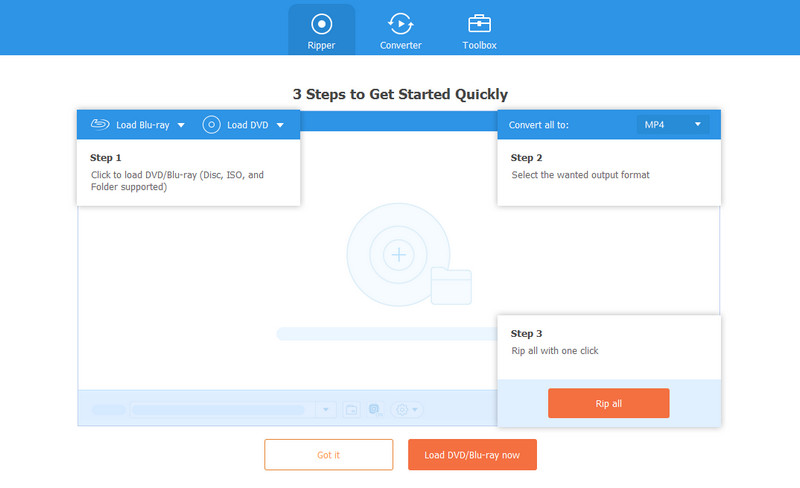
שלב 3לאחר מכן, בחר את פלוס (+) כפתור באמצע התיבה, ותיקיות המחשב שלך יופיעו. לחץ פעמיים על תיקיית ה-Blu-ray שלך ובחר את הסרטון שברצונך לקרוע. אתה יכול גם לבחור מספר פריטים, שכן התוכנית תומכת בהעברה של קבוצת קבצים בו-זמנית. לאחר הבחירה, סמן את לִפְתוֹחַ לחצן כדי לייבא קבצי מדיה Blu-ray שבחרת לממשק.
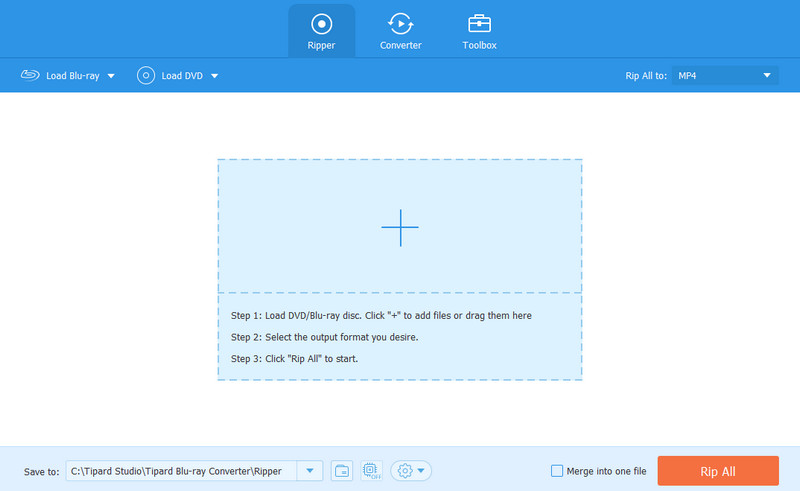
שלב 4לאחר הייבוא, בחר את קרע הכל לאפשרות ולהמשיך אל וִידֵאוֹ לשונית בחלק העליון. לאחר מכן, בחר את פורמט הפלט הרצוי מתוך פורמטי הווידאו המפורטים. ודא שהפורמט שאתה בוחר נתמך על ידי Kodi כדי שתוכל לגשת אליהם בנגן לאחר מכן. אנא עיין בחלק הקודם לקבלת הפניות לגבי פורמטי וידאו שבהם Kodi תומך.
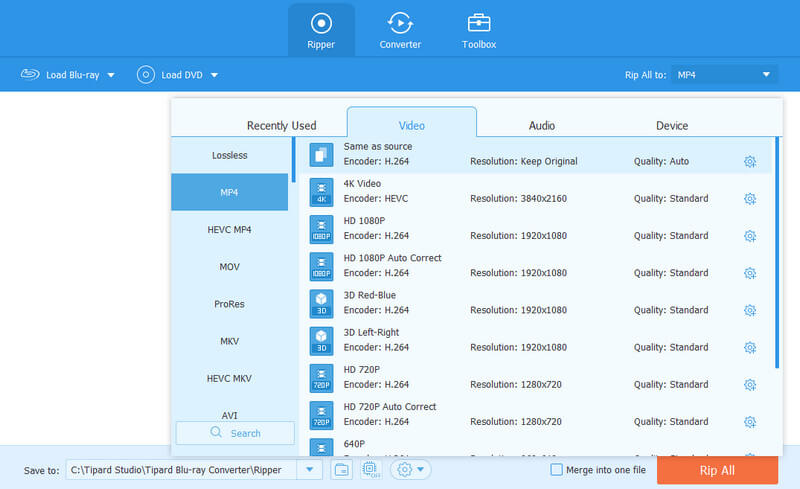
שלב 5לאחר מכן, אל תהסס להתאים אישית את האפשרויות בממשק, כגון סרגל השמירה בתחתית לבחירת תיקיית היעד של פלט הווידאו שלך. בסיום, בחר בלחצן Rip All בפינה השמאלית התחתונה ביותר כדי לקרוע את קבצי Blu-ray לפורמט וידאו של Kodi. תהליך ההעתקה ייקח דקות בלבד, מה שיאפשר לך להפעיל את הסרטון בקודי תוך זמן קצר.
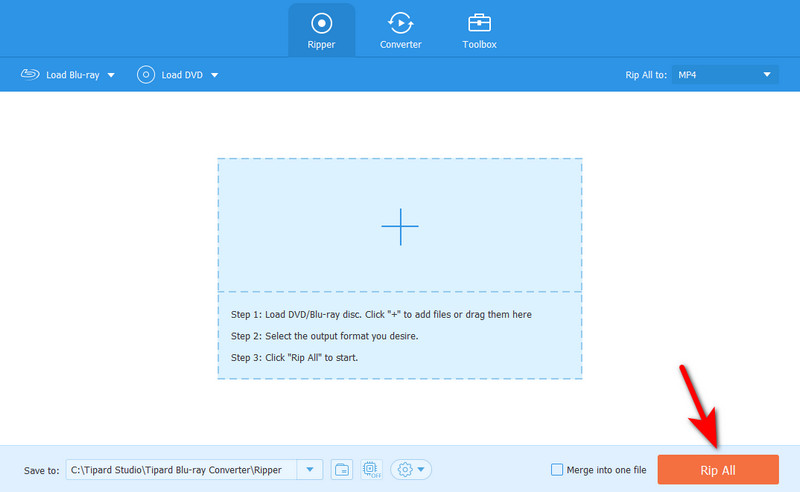
חלק 3. התקן תוסף Blu-ray ב-Kodi
בינתיים, אתה יכול גם להתקין את התוסף Blu-ray. זהו אחד ממרכיבי התוספים ש-Kodi מציעה כדי להקל על הזרמת סרטוני Blu-ray. זה זמין בחלק התוספות של תוכנית Kodi, כך שאינך צריך לקפוץ לפלטפורמות אחרות כדי לקבל את זה.
לכן, ראה את ההוראות ללא הטרחה למטה להתקנת התוסף Blu-ray ב-Kodi:
שלב 1פתח את Kodi ואז בחר את הגדרות לחצן במסך הבית. כאשר הממשק הבא מוצג, לחץ מנהל קבצים ולבחור הוסף מקור בחלונית השמאלית של המסך. תיבת דו-שיח הוסף מקור קובץ תופיע, אז לחץ פעמיים על אף אחד בחירה להמשיך.
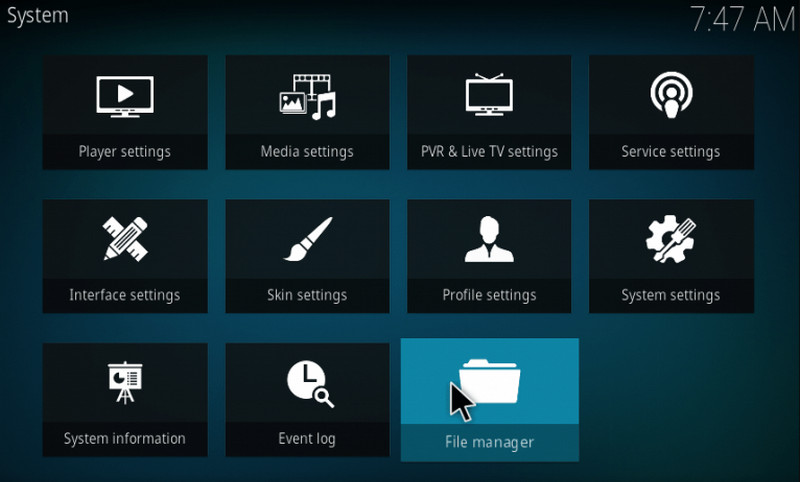
שלב 2כשתתבקש להזין נתיב, הקלד http://srp.nu בשדה הטקסט ולחץ בסדר. לאחר מכן, הזן את השם הרצוי בשדה הטקסט הבא ובחר בסדר שוב. לאחר מכן, הקש על יציאה מקש כדי לחזור למסך הבית. לחץ על תוספות בחירה בעמודה השמאלית.
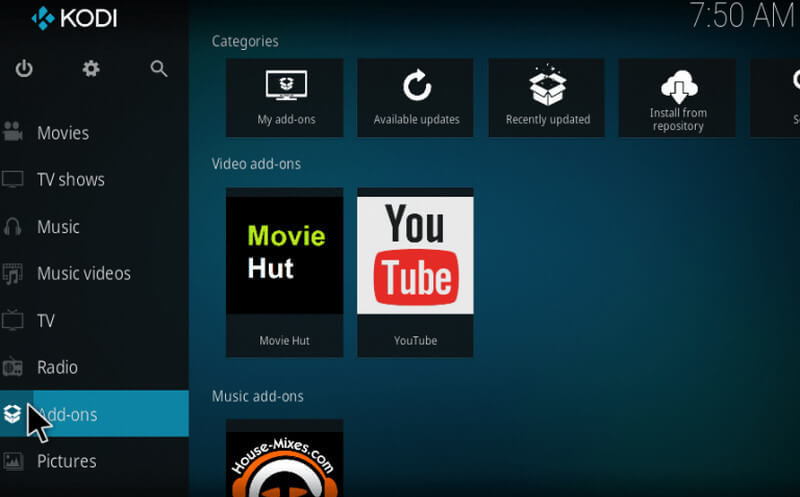
שלב 3בחר את כפתור התיבה בפינה השמאלית העליונה של הממשק ולאחר מכן לחץ התקן מקובץ zip בעמוד הבא. כעת, בחר את הקובץ שקראת לו בעבר ובחר את גרסת הקודי העדכנית ביותר בתיבת הדו-שיח. לבסוף, לחץ את כל > קובץ קודי > בסדר כדי להתקין את התוסף Blu-ray.
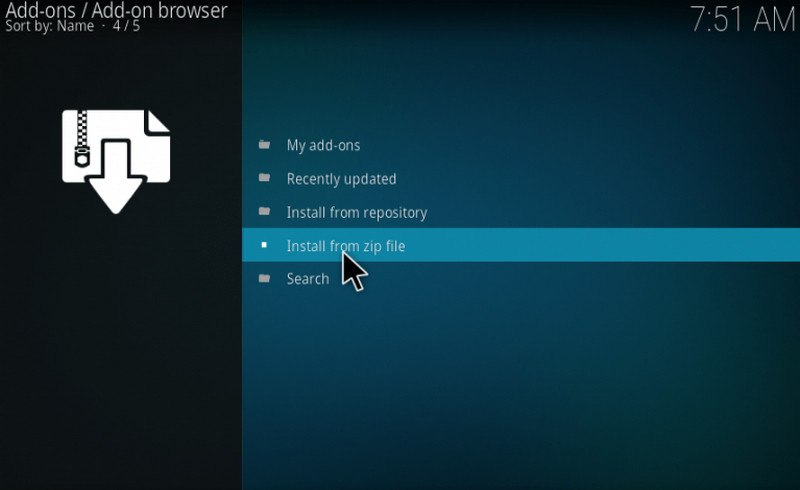
חלק 4. שאלות נפוצות לגבי הפעלת Blu-Ray ב-Kodi
האם אני יכול לנגן תקליטורי DVD בקודי?
כן אתה יכול. Kodi תומך בסוגי נתונים שונים, כולל מדיה דיגיטלית פיזית. לפיכך, הוא מסוגל לנגן תקליטורי DVD. עם זאת, זה לא תמיד המצב. קבצי מדיה מסוימים, כמו Blu-rays, דורשים התקנת תוספות כדי ש-Kodi יוכל להפעיל אותם. לחלופין, אתה יכול לקרוע את תקליטורי ה-DVD וה-Blu-ray הלא נתמכים שלך עם כלי העתקה כמו Tipard Blu-ray Converter כדי לקרוע ולהציג אותם במהירות ובקלות ב-Kodi.
איך אני יכול לנגן Blu-ray ללא נגן Blu-Ray?
בחר נגן מדיה שאתה אוהב, כגון Kodi, ואז קרע את ה- Blu-ray לפורמט וידאו שהוא תומך בו. אתה יכול להשתמש בתוכנית Tipard Blu-ray Video Converter כדי לעבד אותה תוך רגע קצר בלבד. לאחר מכן, הפעל את ה-Blu-ray כמעט בכל פורמט שתרצה ללא נגן Blu-ray.
האם נגן המדיה VLC יראה Blu-ray?
כן, זה יהיה. נגן המדיה VLC תומך ב-Blu-ray, אך תכונה זו זמינה רק בגרסה העדכנית ביותר. יתר על כן, תצטרך לפתוח את הקבצים שלך ישירות מהתיקיות הנפרדות שלהם, דבר שעלול להיות לא נוח.
אני מקווה שמאמר זה הצליח לענות על שאלתך בנוגע ל נגן Blu-ray Kodi. בכל פעם שאתה מתקשה לנגן מדיה בקודי או כל נגן מדיה, העתקה או המרתם לפורמט נתמך היא תמיד הבחירה הטובה ביותר. זה לא רק מאפשר לך להפעיל את הקבצים; זה גם הופך אותם לגמישים על ידי היכולת להיתמך על ידי שחקנים שונים.
נגן מולטימדיה מלא להפעלת תקליטורי Blu-ray, DVD, 4K UHD וקובצי וידאו/אודיו אחרים.



 הורדה מאובטחת
הורדה מאובטחת


